当我们安装好Ansys软件后,打开Workbench,发现里面有很多的模块,每个模块的具体含义是什么?对于刚接触Ansys分析软件的新手来说是一头雾水,本篇详细讲解了Workbench界面组成及Icepak打开的几种方式。
一、 Workbench界面组成
打开Workbench后,最左边主要由”分析系统”、”组件系统”、”定制系统”、”设计优化系统”等系统组成,如下图所示:
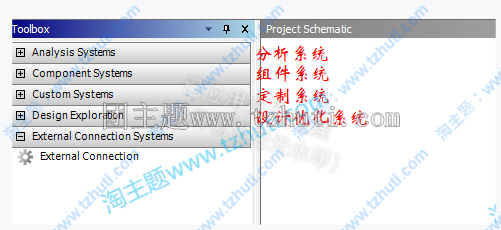
1.分析系统
分析系统组件包含了许多ANSYS专业的分析模块,如下图所示:
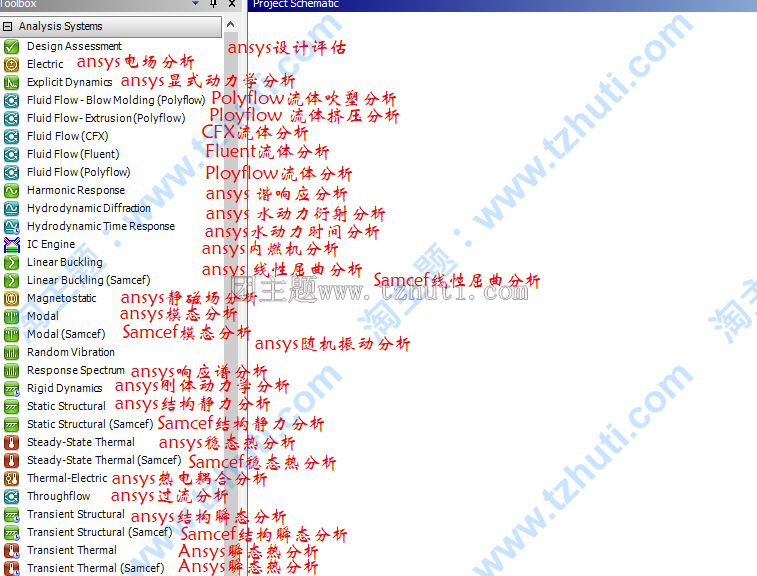
2.组件系统
组件系统组件包含了许多ANSYS专业的分析工具,如下图所示:
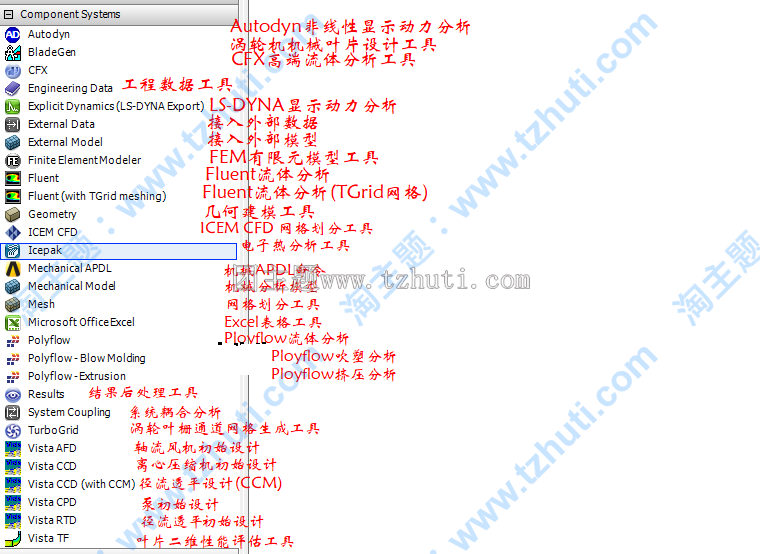
3.定制系统
定制系统包含了如图所示的分析莫快:

4.设计优化系统
Ansys设计优化系统包含了”直接优化工具”、”参数关联工具”、”相应面工具”、”响应面优化工具””六西格玛分析工具”,如下图所示:

二、两种打开Icepak的方式及说明
1.Workbenchnei 打开:双击Workbench图标,打开Workbenchnei,在Component Systems组件中双击或左键拖曳icepak至工程图形窗口。如下图
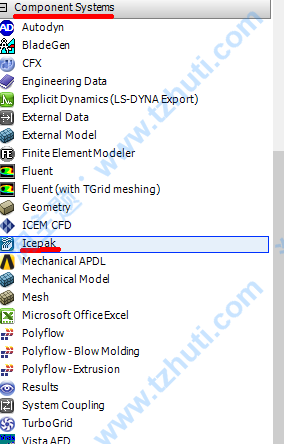
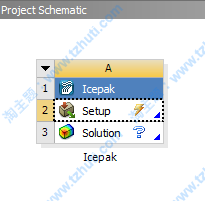
然后双击Setup或者右键选择Edit打开icepak,如下图
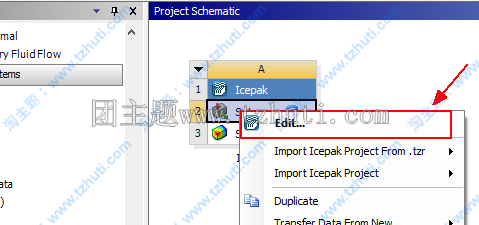
- Edit——启动Icepak软件。
- Import Icepak Project From.tzr——在WB模式下直接解压Icepak生成的tzr模型,类似Unpack(解压)功能。
- Import Icepak Project——在WB中加载Icepak现有模型,类似Existing功能
- Transfer Data From New——将其他CAE分析计算的结果或者模型导入Icepak。
2. 单独直接双击Icepak打开,打开后必须先选择路径,此方式会出现”Welcome to Icepak”对话框,通过WB方式(第1步骤)打开则不会。
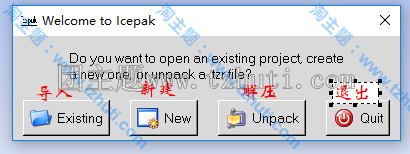
- Existing(导入)——表示打开现有的Iccepak项目。
- New(新建)——新建一个Icepak项目,在Project name项目名称中输入不包含中文字符的名称,并且项目对应的工作目录不能有中文字符。
- Unpack(解压)——可以解压网上发送或共享的tzr文件,便于数据传递,tzr文件内包含Icepak的所有参数设置(几何参数、网格参数、求解设置等)。
- Quit——退出软件。
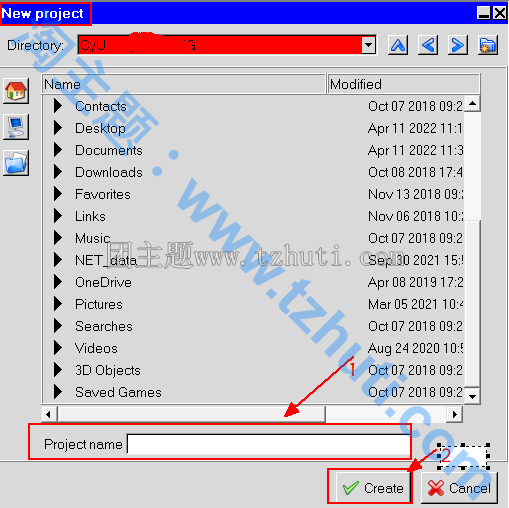
本章节讲解了ANSYS中WB的GUI界面组成以及打开Icepak软件的计中方法,下章节将进入icepak软件的详细讲解,点击进入下一节:下一节
声明:本站所有文章,如无特殊说明或标注,均为本站原创发布。任何个人或组织,在未征得本站同意时,禁止复制、盗用、采集、发布本站内容到任何网站、书籍等各类媒体平台。如若本站内容侵犯了原著者的合法权益,可联系我们进行处理。




